Бесплатен принтлив неделен распоред на вработени [Excel]
Ако сè уште креирате работни распореди рачно со молив и хартија, трошите вредно време и енергија што можат да бидат подобро искористени за обука на вработените, ангажирање со клиенти, подобрување на вашите производи и услуги или решавање на други задачи кои придонесуваат за растот и успехот на вашиот бизнис.
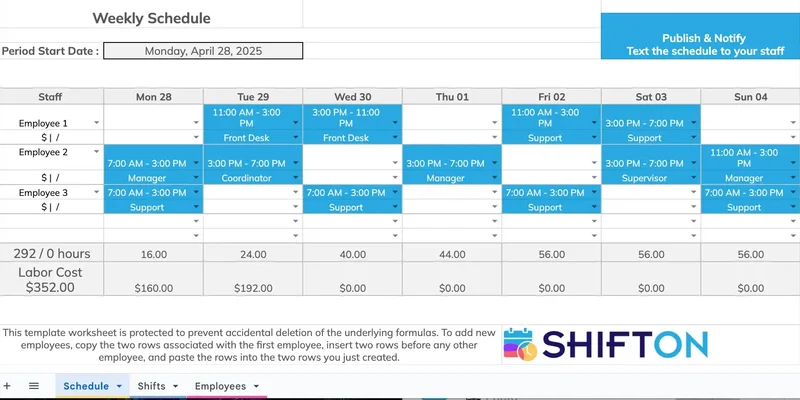
Како да го користите овој шаблон
ЧЕКОР 1
Внесете информации за вработените
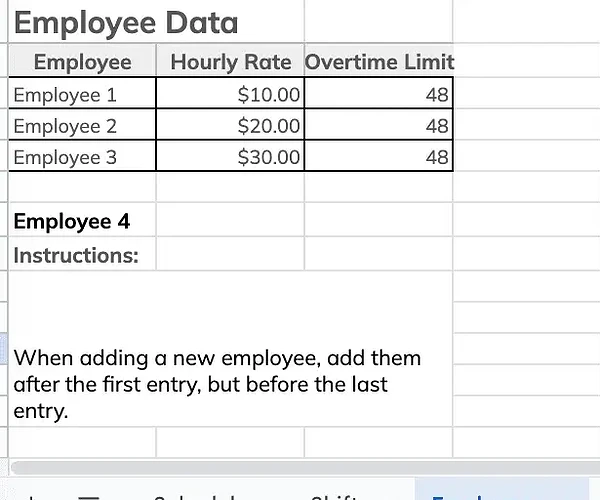
Чекор 1: Внесете информации за вработените На розовиот таб што е именуван вработени, внесете ги имињата на сите ваши вработени. Можете исто така да вклучите дополнителни информации како контакт детали или позиција.
ЧЕКОР 2
Создајте смени и улоги
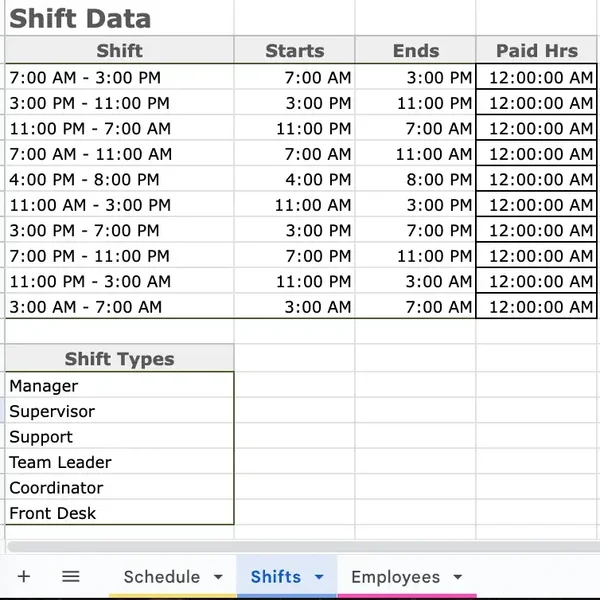
Чекор 2: Создајте смени и улоги На синиот таб именуван смени, внесете ги времињата за почеток и крај на смените. Во делот Типови на смени, наведете ги имињата на секој тип на смена (нпр. менаџер, сервирач, домаќин, лидер на тим и сл.).
ЧЕКОР 3
Започнете да распоредувате
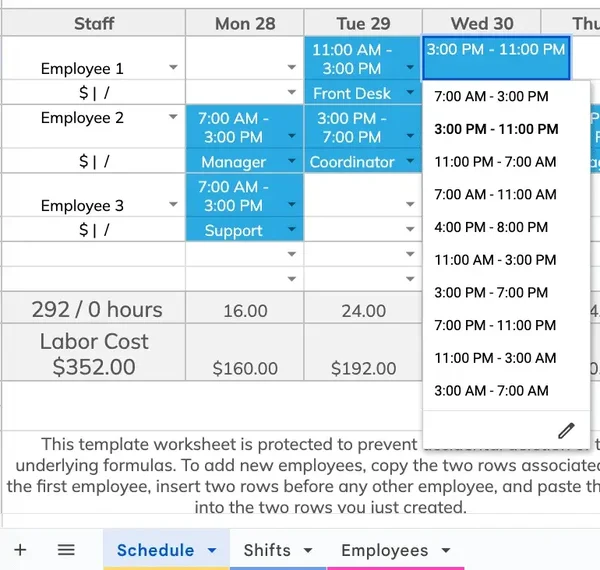
Чекор 3: Откако вработените и смените се поставени, користете ги паѓачките менија за да доделите смени на вработените за секој ден. За да ја прилагодите неделата, едноставно ажурирајте ја датумот на почеток на врвот на распоредот.
Креирањето распореди за вработените може да биде застрашувачка задача. За да ја намалите конфузијата и да заштедите време, можете да ги користите нашите бесплатни шаблони за работен распоред. Во статијата подолу, ќе објасниме како да ги користите и создадете поефективно.
Оптимизирајте ги процесите, подобрете го управувањето со тимот и зголемете ја ефикасноста.
Што е шаблон за распоред на вработени?
Шаблон за распоред на вработени е деловен алат кој ја поедноставува распределбата на смените помеѓу вработените. Типичниот шаблон (и платениот и бесплатниот) вклучува неделен или месечен распоред со логичка структура и боја-кодирани нагласи кои помагаат да се осигура дека нема важни информации кои ќе бидат пропуштени, како и функции (како формули) кои спречуваат ситуации каде никој не е назначен за смена или една личност е распоредена за премногу смени по ред. Можете да ги користите нашите бесплатни шаблони за работен распоред во Excel за да избегнете напорите од рачното распоредување и да спречите грешки во распоредот кои можат да влијаат на вашите операции.
Што да вклучите во вашиот шаблон за распоред на вработени
Кога креирате ваш шаблон за распоред, мислете на крајниот корисник - вработените. Ова значи дека распоредот треба да ги содржи сите детали за смените потребни на вработените:
- Имена на сите вработени, како и контакт информации за менаџерот кој може да одговори на прашања или да помогне со барања поврзани со смената
- Јасни датуми за почеток и крај на распоредот
- Времена за почеток и крај на смените
- Паузи и оброци
- Специфични улоги или одговорности за секоја смена
Како да користите шаблон за распоред на вработени
Користење на бесплатен шаблон за распоред на вработени е едноставно:
- Внесете податоци за вработените: Внесете го бројот на вработени, нивните имиња, преференции, и возможно контакт информации.
- Доделете смени: Доделете ги смените според достапноста на вработените, барањата на компанијата и работната оптовареност.
- Прегледајте и прилагодете: Дупло проверете го распоредот за можни конфликти, како што се дуплирање на вработени или недостиг на смени.
- Осигурајте се дека сите го виделе: Обезбедете дека сите го виделе распоредот или добиле физичка копија.
Како да создадам распоред за смени во Excel?
Excel има вградени алатки кои го прават идеален за креирање на бесплатни шаблони за работни распореди. За да започнете:
- Отворете Excel: Започнете Excel и создадете нова работна свеска.
- Изберете шаблон: Побарајте бесплатен шаблон за распоред на смени што одговара на вашите деловни потреби. Можете да започнете со празно листче ако не најдете соодветен шаблон.
- Внесете потребни информации: Внесете ги сите релевантни детали, како што се имињата на вработените, смените и времињата.
- Користете формули: Можете да користите вградени формули на Excel за да изчислите вкупно време на работа, доступност на вработени или должини на смени. Совладувањето на формулите ќе ви одземе време, затоа што не се сите од нив едноставни.
- Прилагодете го вашиот шаблон: Прилагодете ги колоните и распоредот за да одговараат на вашите специфични барања.
- Зачувајте и печатете: Зачувајте го документот и печатете го ако е потребно.
Тестирање на вашиот шаблон за распоред на вработени
Откако вашиот распоред е подготвен, не заборавајте да го тестирате за јасност и употребливост:
- Осигурајте дека сите информации се прикажуваат точно, и формулите работат исправно.
- Побарајте од еден од вашите вработени да го прегледа распоредот и да провери колку брзо можат да разберат сите потребни детали—како што се бројот на нивните смени и деновите. Ако наоѓањето на потребните информации трае повеќе од 30 секунди, вашиот распоред треба поедноставување.
Ви посакуваме лесно и ефикасно управување со смените со нашиот бесплатен шаблон за работен распоред во Excel.

 English
English  Español
Español  Português
Português  Deutsch
Deutsch  Français
Français  Italiano
Italiano  日本語
日本語  中文
中文  हिन्दी
हिन्दी  עברית
עברית  العربية
العربية  한국어
한국어  Nederlands
Nederlands  Polski
Polski  Türkçe
Türkçe  Українська
Українська  Русский
Русский  Magyar
Magyar  Română
Română  Čeština
Čeština  Български
Български  Ελληνικά
Ελληνικά  Svenska
Svenska  Dansk
Dansk  Norsk
Norsk  Suomi
Suomi  Bahasa
Bahasa  Tiếng Việt
Tiếng Việt  Tagalog
Tagalog  ไทย
ไทย  Latviešu
Latviešu  Lietuvių
Lietuvių  Eesti
Eesti  Slovenčina
Slovenčina  Slovenščina
Slovenščina  Hrvatski
Hrvatski  Македонски
Македонски  Қазақ
Қазақ  Azərbaycan
Azərbaycan  Afrikaans
Afrikaans  বাংলা
বাংলা